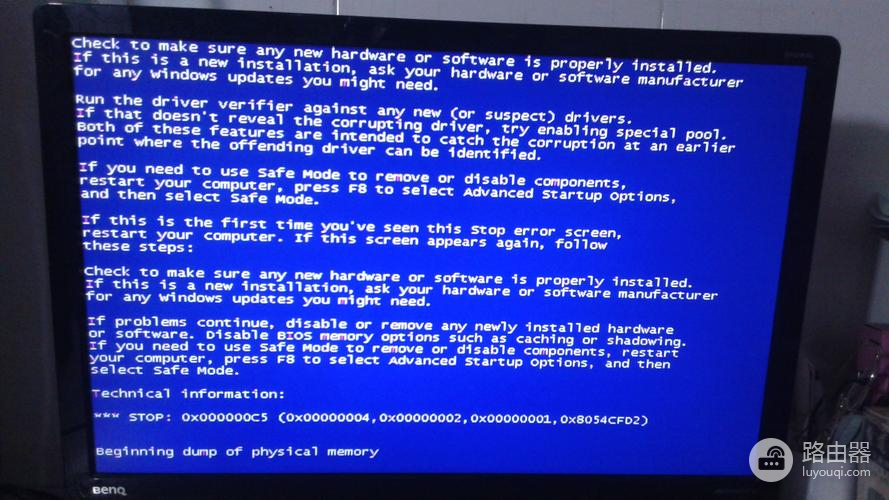win10谷歌浏览器导致蓝屏如何解决
小编:霸主
更新时间:2023-10-03
Win10操作系统作为全球最流行的系统之一,得到了广大用户的喜爱,而谷歌浏览器也是大家常用的一款浏览器。然而,近期一些用户反映使用Win10系统的同时打开谷歌浏览器时会导致蓝屏问题,给用户的使用带来了困扰。对于这个问题,我们应该如何解决呢?
推荐小伙伴们下载:快快蓝屏修复助手(点击即可下载)<<<<。一键检测,快速修复各种Windows系统电脑蓝屏问题!
遇到谷歌浏览器导致Win10蓝屏的情况,以下方法来解决问题:
1. 安全模式启动:重新启动电脑,按下F8或Shift+F8键,进入安全模式。在安全模式下,卸载或禁用最近安装的谷歌浏览器插件或扩展,然后重新启动电脑。
2. 清理缓存和Cookie:打开谷歌浏览器,点击右上角的菜单按钮,选择“更多工具”,然后选择“清除浏览数据”。在弹出的窗口中,选择清除缓存和Cookie,然后点击“清除数据”按钮。清理完毕后,重新启动电脑。
3. 更新或重新安装谷歌浏览器:检查是否有可用的最新版本的谷歌浏览器。如果有,请下载并安装更新。如果已经是最新版本,尝试卸载并重新安装谷歌浏览器。
4. 更新驱动程序:打开设备管理器,找到显示适配器,右键点击选择“更新驱动程序”。有可用的驱动程序更新,请进行更新。重启电脑后,使用谷歌浏览器。